Le meilleur jeu de chez Forzasports, Forza Horizon 4 offre des performances époustouflantes en termes de vitesse, de puissance et de voitures! Ce célèbre jeu de course est souvent considéré comme le meilleur de tous les temps en termes de qualité et de graphisme et utilisé pour comparer les nouvelles plates-formes de jeu. Mais certains utilisateurs se sont plaints du fait que Forza Horizon 4 ne démarre pas du tout sur leurs systèmes.
Correction 1-Vérifiez les spécifications du système
Cette demande pour ce jeu de course est assez élevée. Ci-dessous, nous avons répertorié les exigences minimales pour exécuter ce jeu en douceur.
| Windows 10 64 bits |
|
| DirectX : | Version 12 |
| Mémoire : | 8 Go de RAM |
| Intel Core i3-4170 ou supérieur |
|
| Carte graphique: | Nvidia GTX 650Ti ou AMD R7 250X |
| Stockage : | 70 Go d’espace disponible |
Outre la configuration système minimale requise, il existe une configuration système recommandée si vous souhaitez l’exécuter en 1080p-
| Windows 10 64 bits |
|
| <DirectX: | Version 12 |
| 12 Go de RAM |
|
| Intel Core i7-3820 ou supérieur. |
|
| Carte graphique: | Nvidia GTX 970 ou AMD R9 290X. |
| <₹Storage: | 70 Go d’espace disponible |
Si vous avez cette configuration et qu’elle n’est toujours pas en cours d’exécution, passez à la solution suivante.
Fix 2-Désactivez le ReadyBoost
Si vous utilisez ReadyBoost, vous devez le désactiver.
1. Ouvrez la fenêtre Explorateur de fichiers.
2. Sur le côté gauche, vous remarquerez le lecteur amovible que vous utilisez avec la fonction Readyboost .
3. Ensuite, faites un clic droit sur le lecteur amovible et cliquez sur” Propriétés “pour le vérifier.
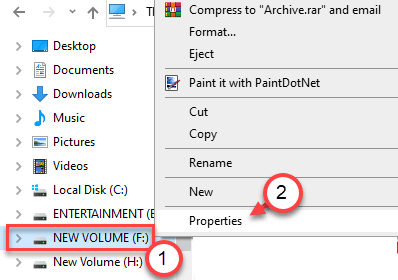
4. Maintenant, allez dans l’onglet” Readyboost “.
5. Cliquez ensuite sur le bouton radio à côté de” Ne pas utiliser ce périphérique e.”
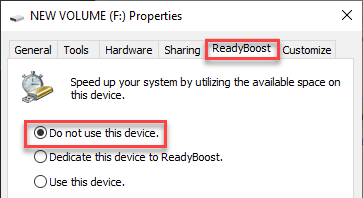
6. Pour enregistrer ce paramètre, cliquez sur” Appliquer “, puis sur” OK “pour le sauvegarder.
Une fois les paramètres enregistrés, lancez Forza Horizon 4 sur votre ordinateur.
Fix 3-Mettez à jour votre pilote graphique
Vous devrez peut-être mettre à jour votre pilote graphique.
1. Dans un premier temps, appuyez sur la touche Windows + X .
2. Cliquez ensuite sur” Gestionnaire de périphériques “.
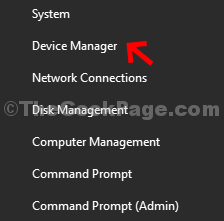
3. Une fois que vous voyez le Gestionnaire de périphériques, cliquez sur” Adaptateur graphique “.
4. Après cela, faites un clic droit sur votre adaptateur de carte graphique NVIDIA et cliquez sur” Mettre à jour le pilote “.
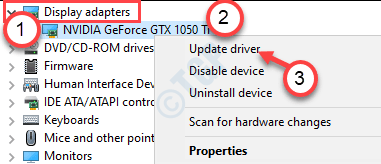
5. Cliquez simplement sur” Rechercher les pilotes mis à jour “pour rechercher la dernière version de votre pilote graphique,

Laissez Windows installer la dernière carte graphique pour votre ordinateur.
Correctif 4-Autoriser l’activité d’arrière-plan Forza Horizon 4
Si vous avez arrêté l’activité en arrière-plan de Forza Horizon 4, vous serez confronté à ce problème.
1. Ouvrez la fenêtre Paramètres.
2. Ensuite, accédez aux paramètres” Confidentialité “.
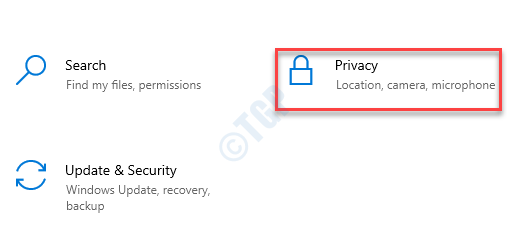
3. Ensuite, faites défiler vers le bas sur le côté gauche, cliquez sur” Applications d’arrière-plan “.
4. Ensuite, sur le côté droit, vous faites défiler vers le bas et basculez” Forza Horizon 4 “sur” ON “.
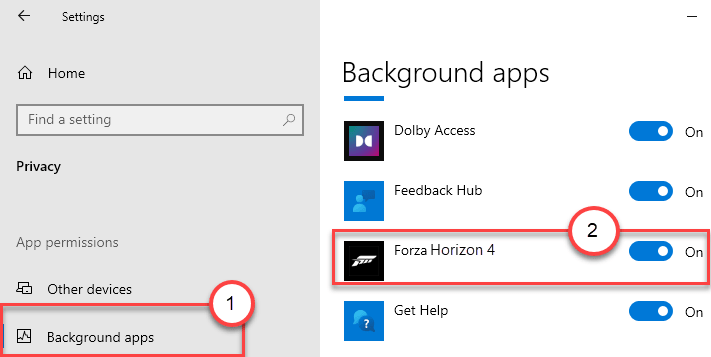
Une fois que vous avez fait cela, fermez l’écran Paramètres. Essayez de lancer le jeu maintenant.
Fix 4-Mettre fin aux activités d’arrière-plan
Certaines tâches d’arrière-plan peuvent consommer des ressources en arrière-plan.
1. Appuyez simultanément sur les touches Windows + X .
2. Cliquez ensuite sur le” Gestionnaire de tâches “pour y accéder.
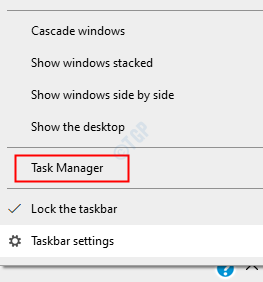
3. Dans la fenêtre du Gestionnaire de tâches, faites un clic droit sur la tâche qui s’exécute à l’arrière et cliquez sur « Fin de tâche » pour la tuer.
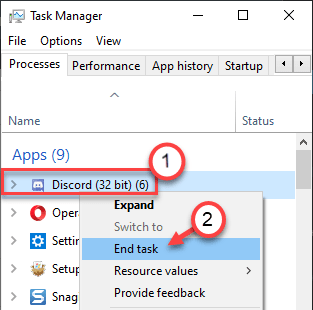
Voici une liste d’applications qui, si elles sont exécutées en arrière-plan, peuvent causer ce problème-
- Logitech G Hub
- Serveur de statistiques MSI Afterburner/Riva Tuner
- Précision EVGA
- OBS
- Xsplit
- Discorde
- MacType
- Application bancaire de Varsovie
- Moteur de fond d’écran
- Studio A-Volute Sound
- Nahimic Audio
- Sonic Audio
Voici une liste des antivirus qui peuvent causer ce problème-
- Sécurité maximale Trend Micro
- Antivirus Comodo
- Sophos
- Emisoft Anti-Malware
- Avira
- Avast
- Pare-feu Bitdefender
Tuez toute application qui consomme énormément de ressources.
Fix 5-Passer à la haute performance
Comme ce jeu exige des exigences graphiques plus élevées, vous devez
1. Tout d’abord, faites un clic droit sur l’ icône Windows et cliquez sur” Exécuter “.
2. Écrivez « powercfg. cpl »et cliquez sur« OK ».
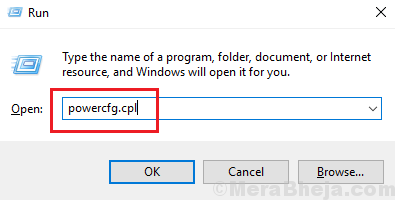
3. Ici, recherchez le plan «Haute performance».
4. Cliquez ensuite sur le plan” Haute performance “pour le sélectionner.
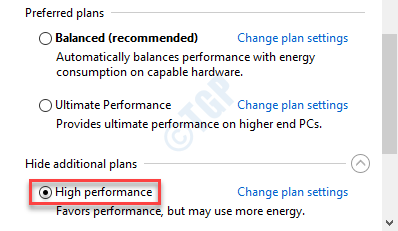
Une fois que vous avez défini votre profil de puissance sur”Hautes performances”, fermez le panneau de configuration.
Arrêtez votre ordinateur ( ne le redémarrez pas ). Ensuite, démarrez votre ordinateur et lorsque votre ordinateur démarre, essayez d’ouvrir Forza Horizon 4.
Cela devrait fonctionner.
Fix 6-Réinitialiser l’application
Si rien ne fonctionne, réinitialisez l’application.
1. Ouvrez la fenêtre Paramètres.
2. Cliquez ensuite sur” Applications “.
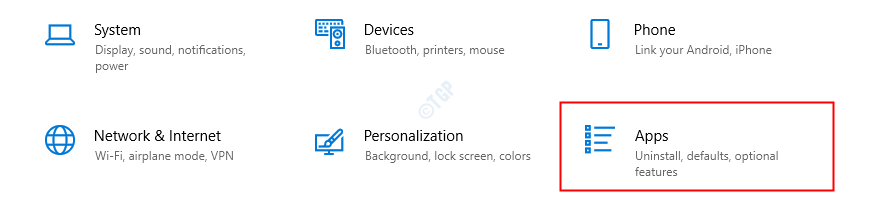
3. Ensuite, sur le côté gauche, cliquez sur l’onglet” Applications et fonctionnalités “.
4. Ensuite, sur le côté droit, saisissez” Forza “dans le champ de recherche.
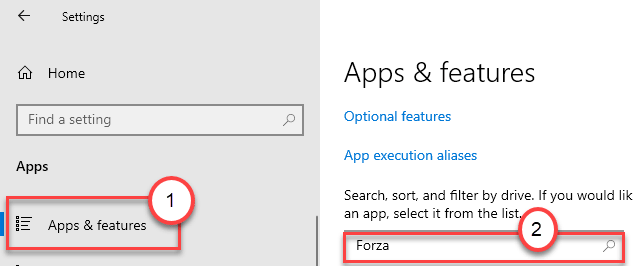
Forza Horizon 4 apparaîtra dans les résultats de recherche.
5. Cliquez ensuite sur” Forza Horizon 4 “pour le sélectionner.
6. Ensuite, cliquez sur” Options avancées “pour ouvrir les paramètres avancés.
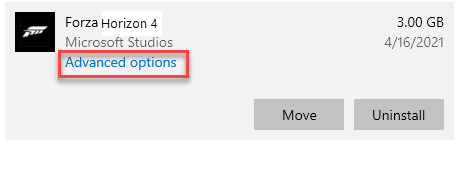
7. Pour réinitialiser l’application, cliquez sur” Réinitialiser “.
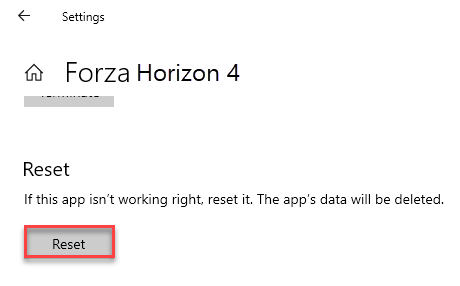
La réinitialisation de l’application supprimera toutes les données d’application de Forza Horizon 4. Maintenant, réinstallez Forza Horizon 4 sur votre ordinateur.
Fix 7-Désactivez Windows Defender
Windows Defender peut bloquer le démarrage. Essayez d’exécuter le jeu tout en désactivant Windows Defender.
1. Écrivez simplement « Sécurité Windows » dans le champ de recherche.
2. Ensuite, cliquez sur” Sécurité Windows “pour y accéder.
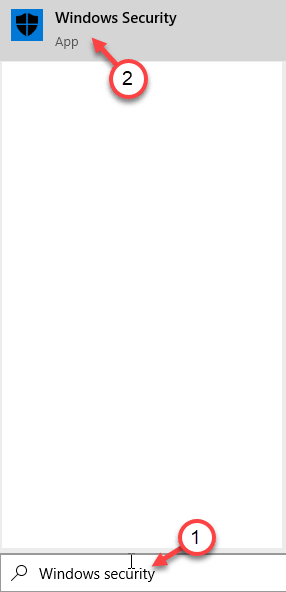
3. Ensuite, dans la fenêtre Sécurité Windows , cliquez sur” Protection contre les virus et les menaces “.
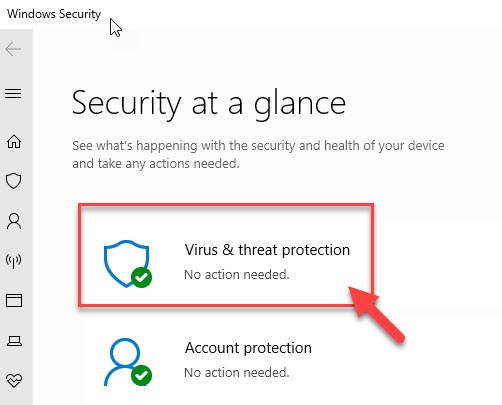
4. Ensuite, «Paramètres de protection contre les virus et les menaces».” Gérer les paramètres “.
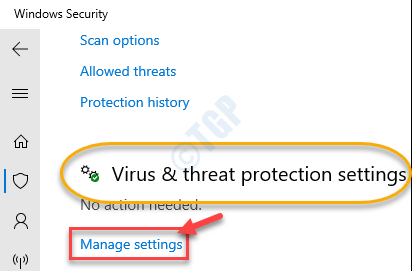
5. Dans Paramètres de protection contre les virus et les menaces , dans l’option” Protection en temps réel “, réglez-la sur” Désactivée “.
6. De même, définissez la” Protection fournie par le cloud “sur” Désactivée “.
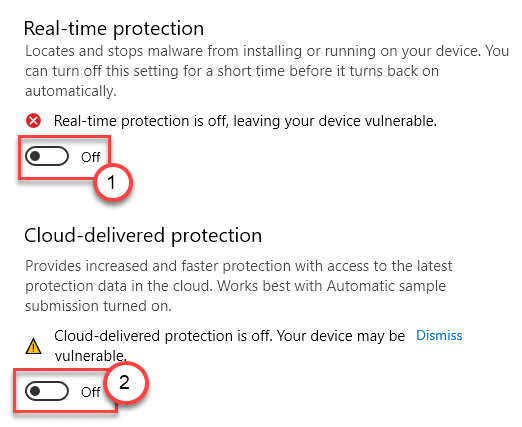
Après avoir désactivé la protection, essayez de démarrer Forza Horizon 4 sur votre ordinateur.
Vérifiez si cela fonctionne.
Fix 8-Désactiver le mode de développement
Vous devez désactiver le mode de développement sur votre ordinateur si vous l’utilisez dans cet état.
1. Tout d’abord, appuyez simultanément sur les touches Touche Windows + X .
2. Cliquez ensuite sur « Windows PowerShell (Admin) » pour accéder au terminal PowerShell.
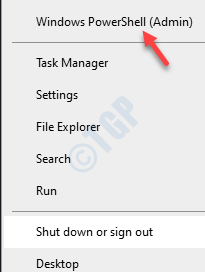
3. Ensuite, collez cette commande dans le terminal PowerShell et appuyez sur Entrée .
Get-AppXPackage | Foreach {Add-AppxPackage-DisableDevelopmentMode-Register"$ ($ _. InstallLocation) \ AppXManifest.xml"}

Après avoir exécuté cette commande, le mode de développement sera désactivé sur votre ordinateur.
Redémarrez votre machine et lancez Forza Horizon 4. Il se lancera sans autre problème.
Fix 10-Installez le dernier pilote graphique manuellement
Si vous ne pouvez pas mettre à jour le pilote graphique avec la solution précédente, vous pouvez installer le pilote graphique manuellement.
1. Accédez au site Web de NVIDIA pour télécharger le pilote.
2. Mettez simplement les spécifications de votre pilote d’affichage dans les bonnes cases. Comme-“ Type de produit “,” Série de produits “, etc. selon les spécifications de votre carte graphique.
3. Une fois que vous avez défini les détails, cliquez simplement sur” Rechercher “.
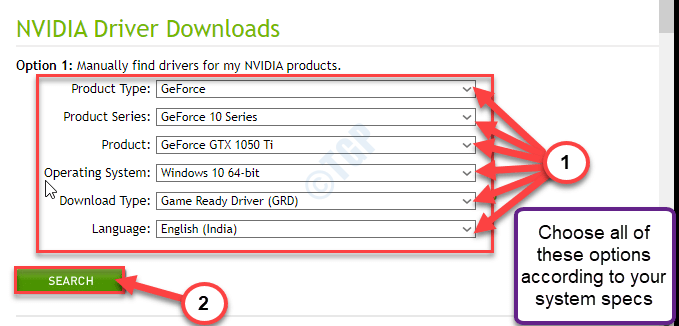
4. Cliquez ensuite sur” Télécharger “pour télécharger le pilote.
5. Une fois le pilote téléchargé, accédez à l’emplacement de téléchargement sur votre ordinateur.
6. Après cela, d ouble- cliquez dessus pour démarrer le processus d’installation du pilote.
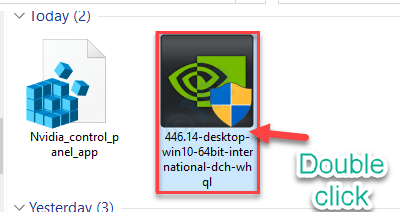
7. Lors de l’installation du pilote, cochez l’option” Effectuer une nouvelle installation “.
8. Ensuite, vous devez cliquer sur” Suivant “.
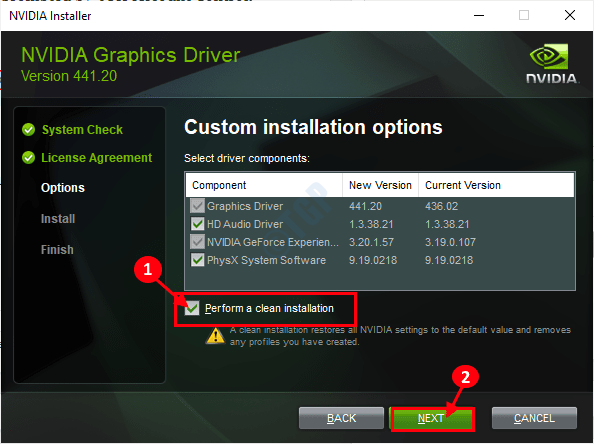
Une nouvelle installation prendra un certain temps. Après avoir installé le pilote graphique, vous devrez peut-être redémarrer votre ordinateur.
Fix 11-Installer de nouvelles mises à jour Windows
Parfois, votre ordinateur peut manquer des mises à jour Windows cruciales.
1. Dans un premier temps, appuyez simultanément sur les touches Touche Windows + I .
2. Cliquez ensuite sur” Mises à jour et sécurité “.
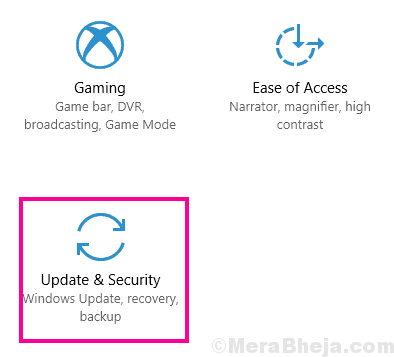
3. À présent, sur le côté droit, cliquez sur” Afficher les mises à jour facultatives “pour rechercher les dernières mises à jour des pilotes.
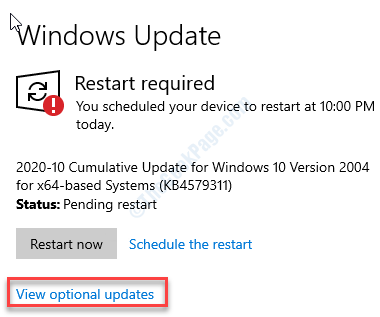
4. Vous trouverez ici toutes les mises à jour requises pour votre ordinateur. Vérifiez toutes les mises à jour à télécharger.
5. Cliquez ensuite sur” Télécharger et installer “.
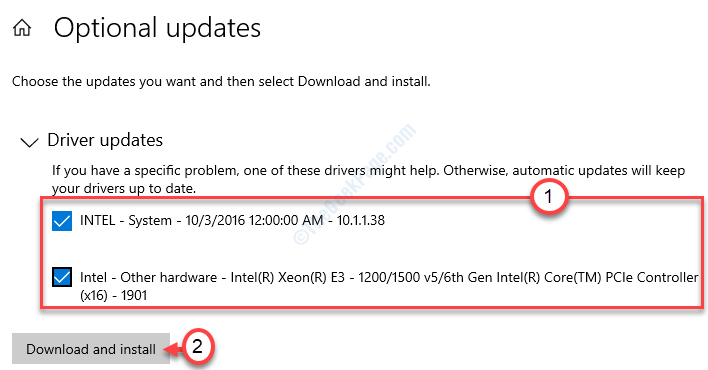
6. Lorsque toutes les mises à jour sont téléchargées et installées sur votre appareil, cliquez simplement sur” Redémarrer maintenant “.
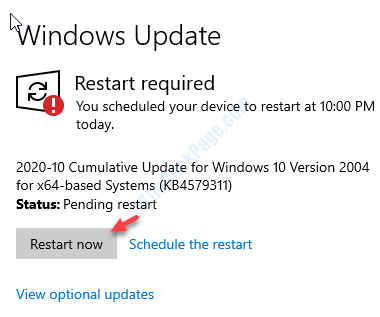
Le redémarrage de votre machine installera la mise à jour sur votre appareil.
Cela devrait résoudre le problème.
Conseils supplémentaires –
1. Assurez-vous que les paramètres de date et d’heure de votre ordinateur sont correctement configurés.
2. Si vous utilisez un compte standard lors du lancement du jeu, utilisez un compte administratif pour jouer au jeu.
3. Si aucune des astuces n’a fonctionné pour vous, désinstallez le jeu et réinstallez-le.
Sambit est un ingénieur mécanique diplômé qui aime écrire sur Windows 10 et les solutions aux problèmes les plus étranges possibles.
